[vc_row][vc_column][vc_column_text]
غیرفعال کردن دانلود خودکار در تلگرام
[/vc_column_text][/vc_column][/vc_row][vc_row][vc_column][vc_text_separator title=”” i_icon_fontawesome=”fa fa-file-text-o” i_color=”juicy_pink” color=”turquoise” border_width=”2″ add_icon=”true”][/vc_column][/vc_row][vc_row][vc_column][vc_column_text]
در تلگرام این قابلیت وجود دارد که عکس، ویدیو، پیام صوتی و ویدیویی، فایل، ویدیو و فیلم، موزیک و گیف ها به صورت خودکار دانلود شود تا دیگر شما نیاز به زدن دکمه دانلود برای دریافت اطلاعات مورد نظر نداشته باشید. قابلیت دانلود خودکار اطلاعات در تلگرام در ظاهر خیلی خوب است. اما همانطور که می دانید، سرعت اینترنت در ایران به دلیل نبود زیر ساخت های مناسب و تحریم بسیار پایین و هزینه هر گیگابایت حجم بسیار گران است! از این رو برای اینکه حجم کمتری از اینترنت ما مصرف شود و برای فایل هایی که به آن ها نیاز نداریم بی مورد سرعت اینترنتمون افت نکند، بهتر است که قابلیت دانلود خودکار تصاویر، ویدیو، گیف و سایر را بر حسب نیاز خود غیر فعال کنیم.
در این پست نحوه غیرفعال کردن دانلود خودکار تصاویر،فیلم ها، گیف، وویس و… را در تلگرام خدمت شما شرح خواهیم داد.
آموزش غیرفعال کردن دانلود خودکار تصاویر،فیلم ها،وویس، گیف و موزیک در تلگرام اندروید
گام اول: ابتدا برنامه Telegram یا موبوگرام را اجرا کنید.
گام دوم: سپس گزینه منو (سه خط) را لمس کنید.
گام سوم: از منوی نشان داده شده، گزینهی Settings را انتخاب کنید.
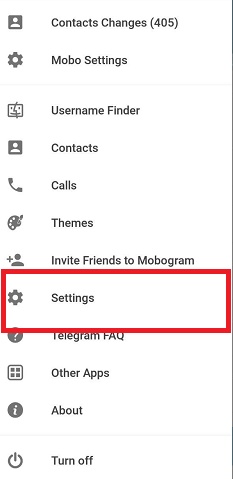
گام چهارم: بر روی گزینه Data and Storeage ضربه بزنید.
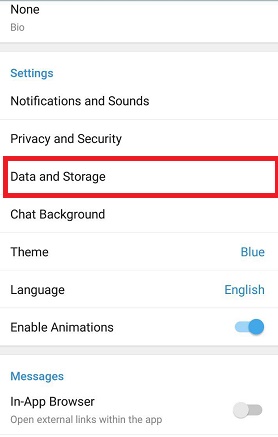
گام پنجم: در این صفحه ما با قسمت Automatic media download کار داریم.
قسمت Automatic media download دارای سه گزینه است که شما بر حسب نیاز خود می توانید قابلیت دانلود خودکار را در یکی از حالت های اینترنت موبایل، وای فای و حالت رومینگ ویرایش و غیرفعال کنید:
When using mobile data : با استفاده از این گزینه قابلیت دانلود خودکار عکس،فیلم، گیف و …زمانی که از اینترنت گوشی و سیمکارت استفاده می کنید، ویرایش می شود.
When connect ed on Wi-Fi : این گزینه برای ویرایش قابلیت دانلود خودکار هنگامی که به یک شبکه وای-فای Wi-Fi متصل هستید کاربرد دارد.
When roaming : ویرایش دانلود خودکار هنگامی که در حالت رومینگ هستید.
برای مثال ما قصد داریم دانلود خودکار تصاویر و فایل های رسانه ای را در زمانی که به اینترنت گوشی (اینترنت سیمکارت) متصل هستیم را ویرایش و غیرفعال کنیم. برای این منظور روی گزینه When using mobile data ضربه می زنیم.
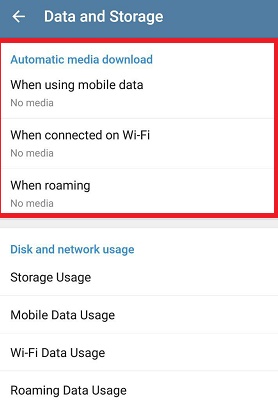
گام ششم: در مرحله آخر می توانید تنظیم کنید که کدام گزینه به نام های Photos,Voice messages,Video messages,Videos,Files,Music,GIFs دانلود خودکار شوند.
گام هفتم: اکنون هرکدام از موارد زیر را که مایل نیستید دانلود خودکار شوند را تیکشو بردارید. همچنین برای اینکه دانلود خودکار تمامی فایل ها غیر فعال شود کافیست تیک تمام گزینه های Photos,Voice messages,Video messages,Videos,Files,Music,GIFs را بردارید و سپس گزینه OK را انتخاب کنید.
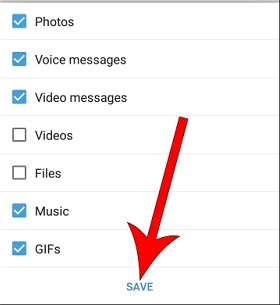
پس از انجام مراحل بالا، هر موردی را که غیرفعال کرده باشید، دیگر دانلود خودکار نخواهد شد و بایستی خودتان دستی دانلود کنید.
[/vc_column_text][vc_text_separator title=”انجمن ما” color=”turquoise”][/vc_column][/vc_row][vc_row][vc_column width=”1/2″][vc_single_image image=”173″ img_size=”full” alignment=”center” style=”vc_box_shadow_3d” onclick=”custom_link” img_link_target=”_blank” link=”http://forum.adroom.ir”][/vc_column][vc_column width=”1/2″][dt_vc_list]
- عضو انجمن ما شوید و از امکانات آن بهره ببرید.
- با عضویت در انجمن ما رایگان تبلیغ کنید.
- تبلیغ وبلاگ,وبسایت,محصولات و……
- در انجمن ما افراد متخصص زیادی حضور دارند.
- با آنها به مباحثه بپردازید و مشاوره دریافت کنید.
[/dt_vc_list][vc_btn title=”ورود به انجمن” style=”gradient” gradient_color_2=”vista-blue” size=”lg” align=”center” i_icon_fontawesome=”fa fa-user-plus” button_block=”true” add_icon=”true” link=”url:http%3A%2F%2Fforum.adroom.ir|title:%D8%A7%D9%86%D8%AC%D9%85%D9%86|target:%20_blank|rel:nofollow”][/vc_column][/vc_row][vc_row][vc_column][vc_separator][/vc_column][/vc_row][vc_row][vc_column][/vc_column][/vc_row]

